pokud jste přepnuli z výchozího vyhledávače nebo byl změněn přesměrováním prohlížeče, musíte pochopit, že váš prohlížeč je unesen vyhledáváním Trovi. Zajímá Vás, co to znamená? No, to trovi dostane převzít váš webový prohlížeč, To znamená, že je schopen se stát úvodní stránku webového prohlížeče prostřednictvím úpravy nastavení prohlížeče. Bez ohledu na to, který prohlížeč používáte (Internet Explorer, Safari, Google Chrome, Mozilla Firefox nebo Opera), můžete vidět, že prohlížeč je zcela obsazen. Chcete-li chránit svou domovskou stránku, musíte co nejdříve odstranit vyhledávání trovi.
-
- co je hledání Trovi?
- CO TROVI SEARCH JE SCHOPEN?
- JAK ODSTRANIT VYHLEDÁVÁNÍ TROVI?
- odstranění TROVI (ručně)
- odebrat TROVI z INTERNET Exploreru
- odebrat trovi z MOZILLA FIREFOX
- odebrat TROVI z GOOGLE CHROME
- odebrat TROVI z SAFARI
- odebrat TROVI z MICROSOFT EDGE
- volitelná metoda
- závěr
co je hledání TROVI?
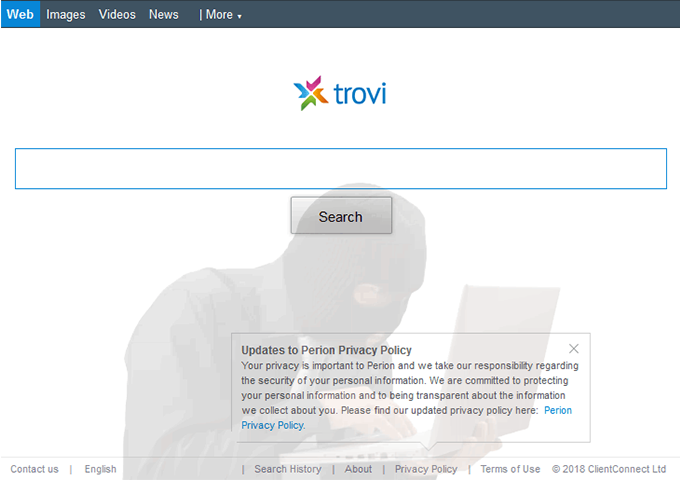
co je trovi SEARCH
Pokud však opravdu chcete vědět, co je trovi search, pojďme se ponořit do historie, že jak to všechno začalo? Hledání Trovi je pomocný objekt prohlížeče, který se vstřikuje do internetových prohlížečů uživatelů. V Trovi.com web byl vytvořen společností Conduit Ltd, ale kvůli omezením je od 1. ledna 2014 provozován společností ClientConnect Ltd. Ve většině případů je tento druh webové aplikace distribuován pomocí zavádějící softwarové marketingové metody, která je běžně známá jako sdružování. Svazování znamená, že stahujete soubory ve svazku s jiným freewarem. Proto je klasifikován jako potenciálně nežádoucí program. Aplikace vytvořené touto společností mohou být obzvláště nepříjemné, protože také instalují do svazku program s názvem Search Protect. Tento program vytvořen tak, aby blokovat každý pokus o změnu internetového prohlížeče domovskou stránku a výchozí nastavení vyhledávače. Chcete-li se vyhnout instalaci takových únosců prohlížeče, měli byste být při stahování freewaru velmi pozorní a vždy zvolit vlastní instalaci.
CO TROVI SEARCH JE SCHOPEN?
jakmile Trovi Search dostane šanci proklouznout prostřednictvím webového prohlížeče, začne zobrazovat reklamy a sponzorované odkazy ve výsledcích vyhledávání. To může také nainstalovat plug-inů, rozšíření a panely nástrojů v prohlížeči tak, aby zaznamenat historii vyhledávání, stejně jako cookie. Od shromážděných klíčových slov až po důležitá a důvěrná data můžete vše ohrozit. Použití tohoto potenciálně nežádoucího programu ve vašich internetových prohlížečích může vést k problémům s ochranou soukromí a krádeží identity.
JAK ODSTRANIT VYHLEDÁVÁNÍ TROVI?
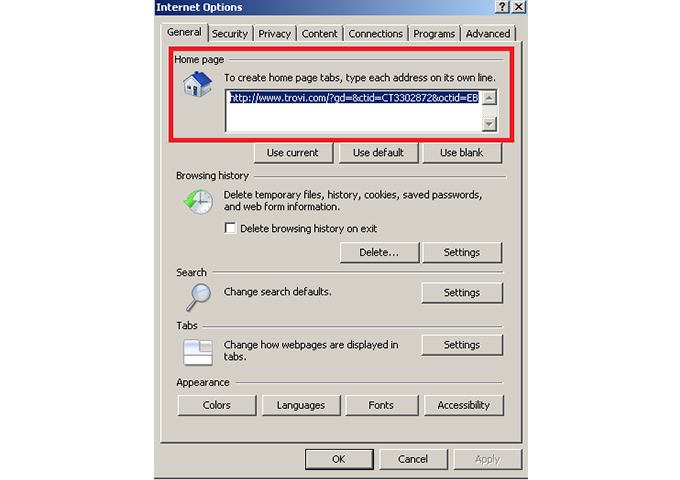
jak odstranit vyhledávání TROVI
Trovi.com přesměrujte návštěvníky na Bing.com research a předstírá, že je důvěryhodný, byl vytvořen pro účely reklamy a zpeněžení. Tak, nepozorný freeware stahování a instalace může mít za následek adware infekce. A chránit váš hlavní vyhledávač před tím, musíte odstranit trovi search z webového prohlížeče pomocí různých metod.
viz 10 nově vznikající výhody CLOUD MANAGED BASED SERVICES
odstranění TROVI (ručně)
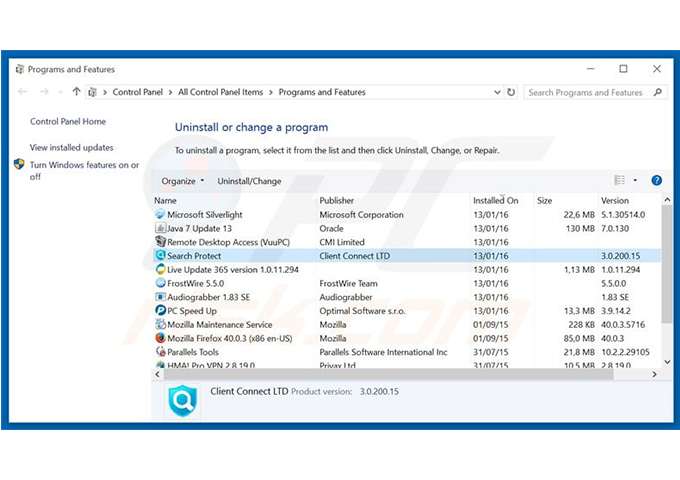
odstranění TROVI (ručně)
- první věc, kterou musíte udělat, je kliknout na start v Ovládacích panelech nebo Přidat / Odebrat programy, protože to povede k odinstalování programu.
- nyní vyhledejte položky trovi, trovi Toolbar, conduit, search protect a podobné položky a vyberte Odinstalovat / Změnit.
- jakmile to uděláte, uložte změny kliknutím na OK.
odebrat TROVI z aplikace INTERNET EXPLORER
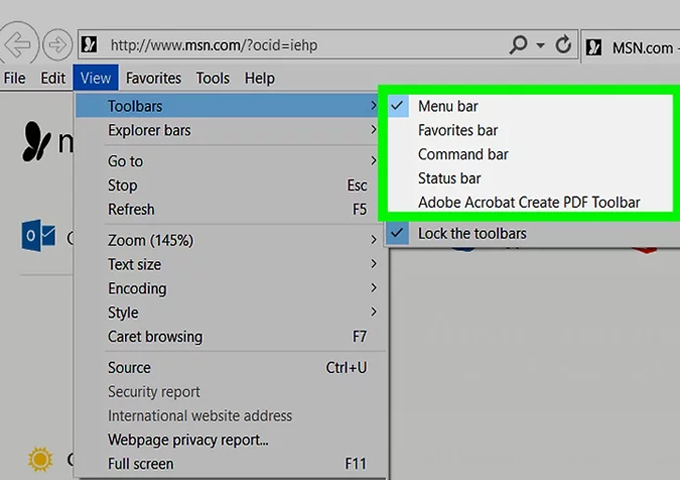
odebrat TROVI z aplikace INTERNET EXPLORER
- Otevřete aplikaci Internet Explorer a otevřete Nástroje a klikněte na možnost Spravovat doplňky. Poté otevřete panely nástrojů a rozšíření.
- když to otevřete, musíte hledat trovi toolbar, trovi a podobné položky. A když ji najdete, jednoduše klikněte na Odebrat.
- nyní otevřete IE, poté nástroje a klikněte na možnost internet na kartě Obecné. Zadejte Google nebo jinou adresu, aby byla výchozí úvodní stránka.
odebrat TROVI z MOZILLA FIREFOX
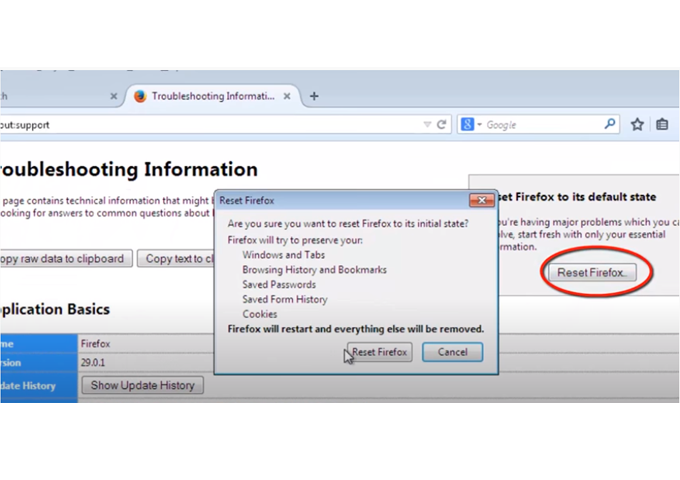
odebrat TROVI z MOZILLA FIREFOX
- otevřete Mozilla Firefox a proveďte to samé jako výše, přejděte na Nástroje a poté na doplňky a rozšíření. Najít Trovi.com a klepněte na možnost Odinstalovat.
- Nyní přejděte na Nástroje a pak možnosti v obecné nabídce spuštění.
- jednoduše klikněte na ikonu, která se zobrazí a zobrazí prázdnou stránku při spuštění Firefoxu nebo nastavení určité webové stránky, jako je Google nebo podobné.
- klikněte na tlačítko Nabídky Firefoxu a poté na ikonu nápovědy. V nabídce Nápověda vyberte informace o odstraňování problémů.
- klikněte na reset Firefox. Firefox se sám zavře a vrátí se k výchozímu nastavení.
odebrat TROVI z prohlížeče GOOGLE CHROME
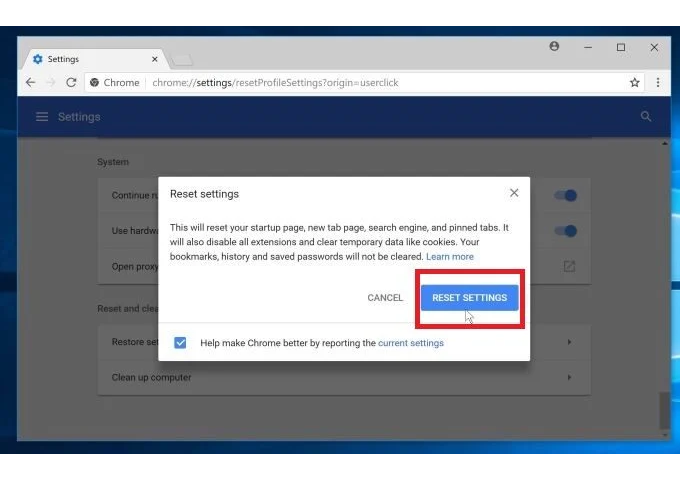
odebrat TROVI z prohlížeče GOOGLE Chrome
klikněte na tlačítko nabídky Chrome v prohlížeči Google Chrome a poté vyberte nástroje dostupné v rozšířeních. Pak se musíte podívat Trovi.com rozšíření a zbavit se ho kliknutím na koš.
po dokončení klikněte na ikonu wench, přejděte na Nastavení a zvolte Spravovat vyhledávače ikona. Poté změňte vyhledávač na google nebo jiný a odstraňte vyhledávání Trovi ze seznamu. Pak přejděte do sekce na start a ujistěte se, že máte prázdnou stránku při vytváření nové karty.
odebrat TROVI ze SAFARI
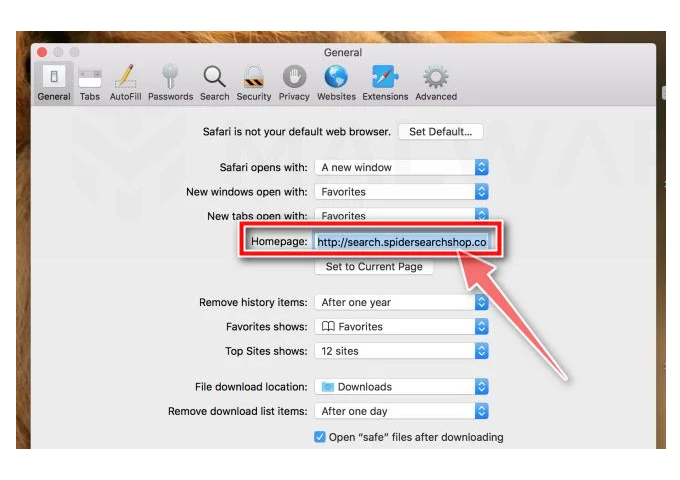
odebrat TROVI ze SAFARI
odstranění únosců prohlížeče nebo vyhledávání trovi ze safari, musíte přistupovat k předvolbám a ujistěte se, že je prohlížeč Safari aktivní a klikněte na nabídku Safari.
v okně Předvolby vyberte kartu Rozšíření. Vyhledejte všechna nedávno nainstalovaná podezřelá rozšíření a odinstalujte je
v okně Předvolby vyberte kartu Obecné a ujistěte se, že Vaše domovská stránka je nastavena na preferovanou adresu URL, pokud je změněna trovi, jednoduše ji změňte.
odebrat TROVI z MICROSOFT EDGE
Krok 1
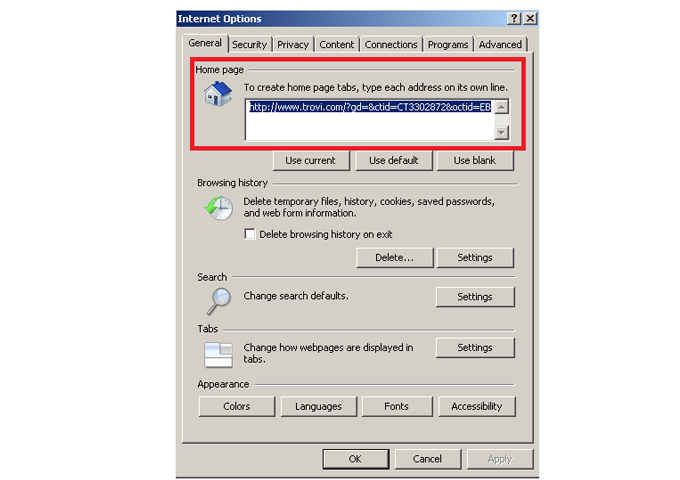
Krok 1
Chcete-li odstranit únosce prohlížeče z Microsoft Edge, musíte kliknout na ikonu nabídky Edge Microsoft Edge a poté vybrat rozšíření. Vyhledejte všechny nedávno nainstalované podezřelé doplňky prohlížeče a odstraňte je.
Krok 2
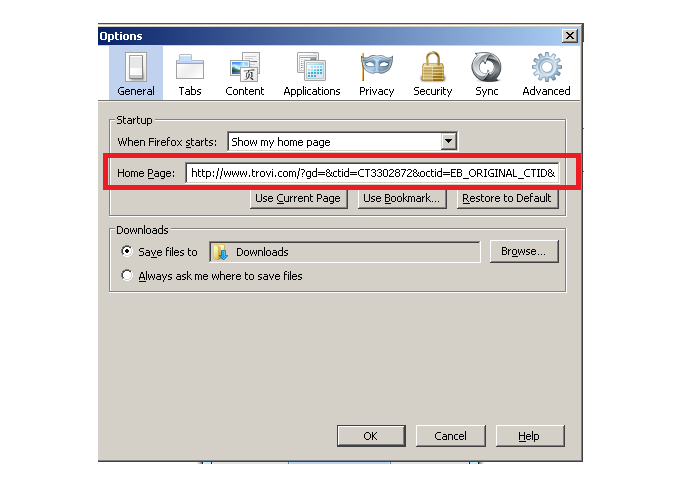
STEP2
změňte nastavení domovské stránky a nové karty. Jednoduše klikněte na ikonu nabídky Edge Microsoft Edge vyberte Nastavení v sekci ikona při spuštění a vyhledejte Trovi search nebo jakýkoli únosce prohlížeče. Jakmile ji najdete, klikněte na Zakázat a máte hotovo.
Krok 3
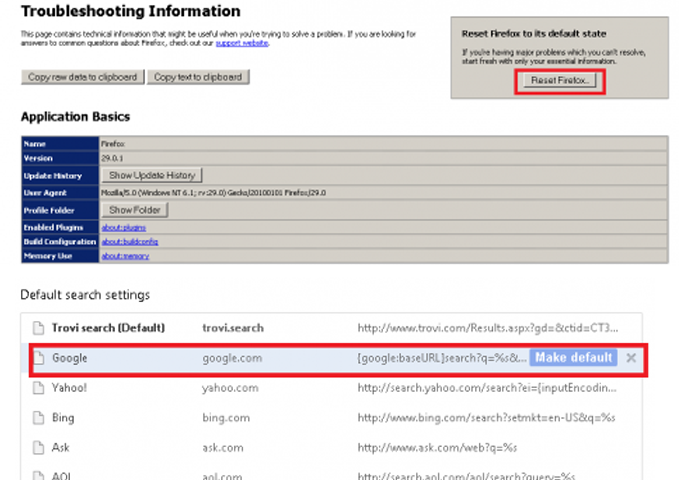
Krok 3
- Chcete-li změnit výchozí vyhledávač v aplikaci Microsoft Edge, musíte kliknout na ikonu nabídky Edge Microsoft Edge a vybrat soukromí a služby. Poté přejděte do dolní části stránky a vyberte adresní řádek.
- no, vyhledávače používané v sekci adresního řádku musíte hledat název nežádoucího internetového vyhledávače, který je umístěn poblíž tlačítka zakázat,
- Alternativně můžete kliknout na možnost Spravovat vyhledávače, v otevřené nabídce Hledat nežádoucí internetový vyhledávač.
- stačí kliknout na ikonu Microsoft Edge puzzle poblíž a vybrat zakázat.
volitelná metoda
pokud máte i nadále problémy s odstraněním viru trovi, Obnovte nastavení prohlížeče Microsoft Edge. Klikněte na ikonu nabídky hran Ikona nabídky Microsoft Edge a vyberte Nastavení.
na závěr
doporučuje se vždy udržovat antivirový program aktuální a provádět týdenní Úplné skenování. Tímto způsobem nemusíte odstraňovat vyhledávání trovi znovu a znovu, protože existuje menší šance, že napadne váš systém. Doporučujeme vám také provést vlastní av kontrolu jakékoli aplikace stažené z Internetu, než budete pokračovat v její instalaci. A pro více blogů o kybernetické bezpečnosti můžete navštívit SecurityX po celou dobu.